Cara menyambungkan WiFi ke Set Top Box (STB) bisa pengguna lakukan untuk menikmati fitur lebih lanjut dari perangkat tersebut.
Ya, kebanyakan produk STB saat ini sudah memiliki dukungan untuk terkoneksi ke jaringan WiFi.
Umumnya, cara yang pengguna lakukan adalah dengan membeli dongle WiFi USB yang ditancapkan ke STB.
Tak hanya itu, masih ada opsi lain yang bisa Anda pertimbangkan.
Apa Saja Pilihan Cara Menyambungkan WiFi ke Set Top Box?
Seperti yang kita ketahui bahwa saat ini, perangkat STB sudah menjadi perangkat wajib agar masyarakat bisa menikmati siaran televisi.
Namun demikian, alat ini juga memiliki fungsionalitas lain yang sayang jika pengguna lewatkan yaitu dukungan koneksi WiFi.
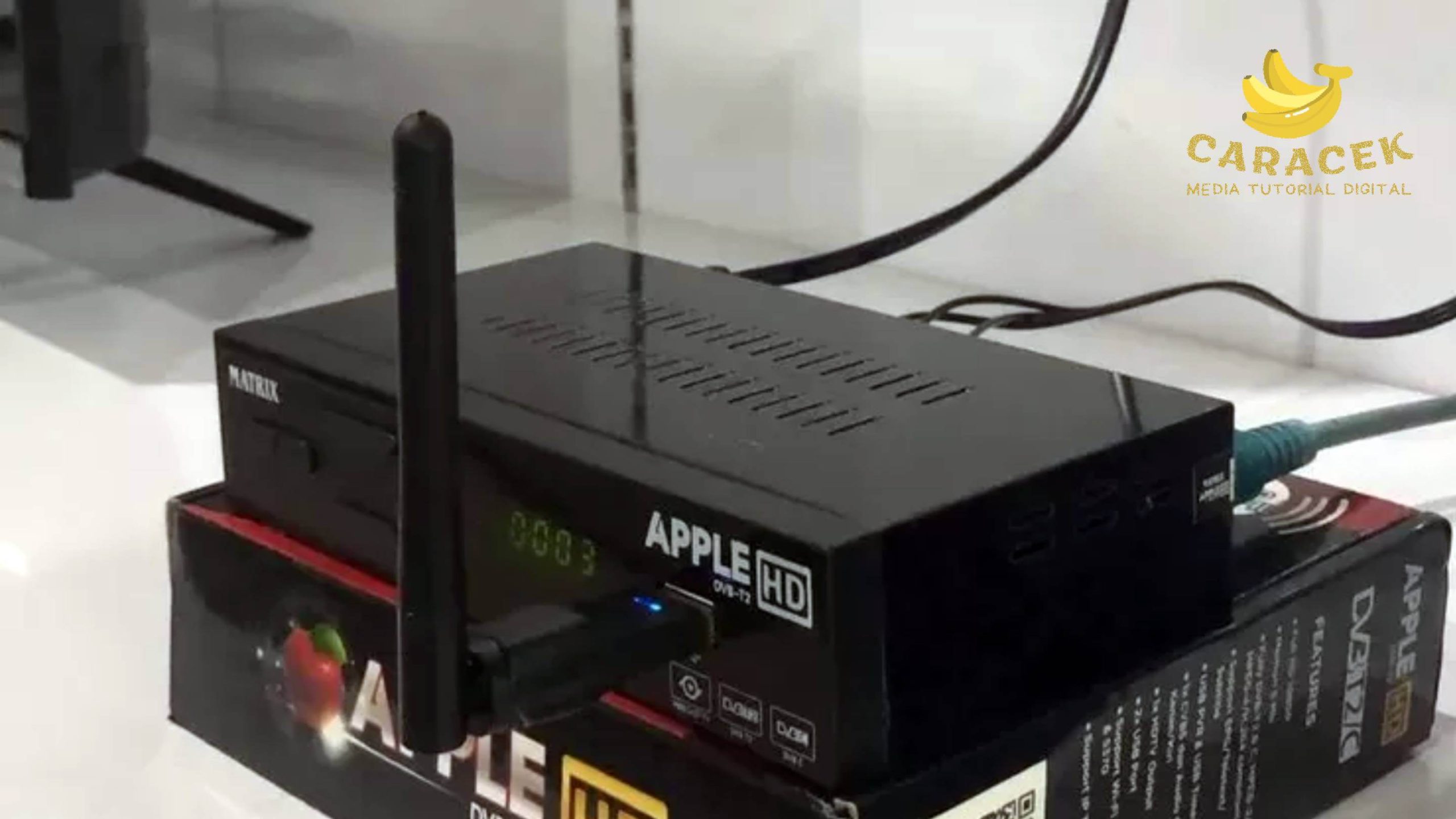
Ya, STB juga bisa dihubungkan ke jaringan WiFi untuk mengakses tontonan lainnya seperti streaming film dan video online.
Anda bisa melihat pada Menu tampilan utama STB Anda di layar televisi untuk memastikan layanan apa saja yang didukung STB apabila terhubung ke WiFi.
Silakan lihat pada buku panduan pengguna STB yang Anda miliki untuk memastikan bahwa perangkat yang Anda gunakan mendukung koneksi WiFi atau tidak.
Nah, jika Anda ingin mencobanya, silakan pilih salah satu opsi berikut:
Hubungkan STB ke WiFi Menggunakan Dongle
Opsi paling populer ini membutuhkan dongle WiFi yang berupa antena tambahan yang ditancapkan ke port USB di STB.
Namun pastikan dulu bahwa STB Anda kompatibel dengan koneksi WiFi dengan dongle yang sesuai lalu ikuti langkah berikut:
- Tancapkan dongle WiFi ke salah satu port USB di STB Anda dan pastikan terpasang sempurna.
- Setelah itu, nyalakan STB dan TV yang sudah saling terhubung melalui kabel HDMI atau AV.
- Setelah masuk ke tampilan utama, tekan tombol menu di remote STB.
- Cari dan pilih menu Pengaturan (Settings) kemudian pilih Jaringan (Network) dan pilih opsi WiFi atau Wireless.
- Perangkat STB kemudian akan mulai memindai jaringan WiFi yang tersedia. Jika STB tidak dapat menemukan jaringan WiFi rumah Anda, coba dekatkan STB ke router WiFi.
- Setelah nama WiFi muncul, pilih nama jaringan WiFi kemudian masukkan password WiFi.
- Jika password sudah benar, pilih tobol Simpan (Save) lalu STB akan mencoba terhubung ke WiFi.
- Setelah berhasil terkoneksi, akan muncul pesan di layar TV bahwa STB terhubung ke WiFi.
Koneksikan STB ke WiFi Menggunakan Kabel USB Tethering
Jika Anda tidak memiliki dongle WiFi atau enggan membelinya, Anda bisa membagikan koneksi dari laptop.
Pastikan laptop Anda telah terhubung ke jaringan WiFi dengan fitur USB tethering yang aktif.
Untuk koneksi tanpa dongle. Gunakan kabel USB yang kompatibel dengan STB dan laptop Anda.
Untuk melakukan tethering WiFi dari laptop ke STB, ikuti langkah berikut:
- Hidupkan STB ke TV lalu hubungkan STB ke laptop melalui kabel USB.
- Beralih ke tampilan laptop, buka menu Pengaturan (Settings).
- Silakan lakukan pencarian menu Jaringan & Internet (Network & Internet).
- Selanjutnya, pilih Hotspot Seluler (Mobile Hotspot) atau Tethering USB kemudian aktifikan fitur tersebut.
- Pada STB, buka menu Pengaturan (Settings) lalu temukan menu Jaringan (Network). Jika STB tidak mengenali ke WiFi secara otomatis, silakan coba restart STB atau laptop.
- Berikutnya, pilih WiFi laptop Anda kemudian masukkan kata sandi WiFi (jika perlu).
- Apabila benar, maka STB akan terhubung ke WiFi.
Menghubungkan STB ke WiFi Menggunakan Tethering USB Smartphone
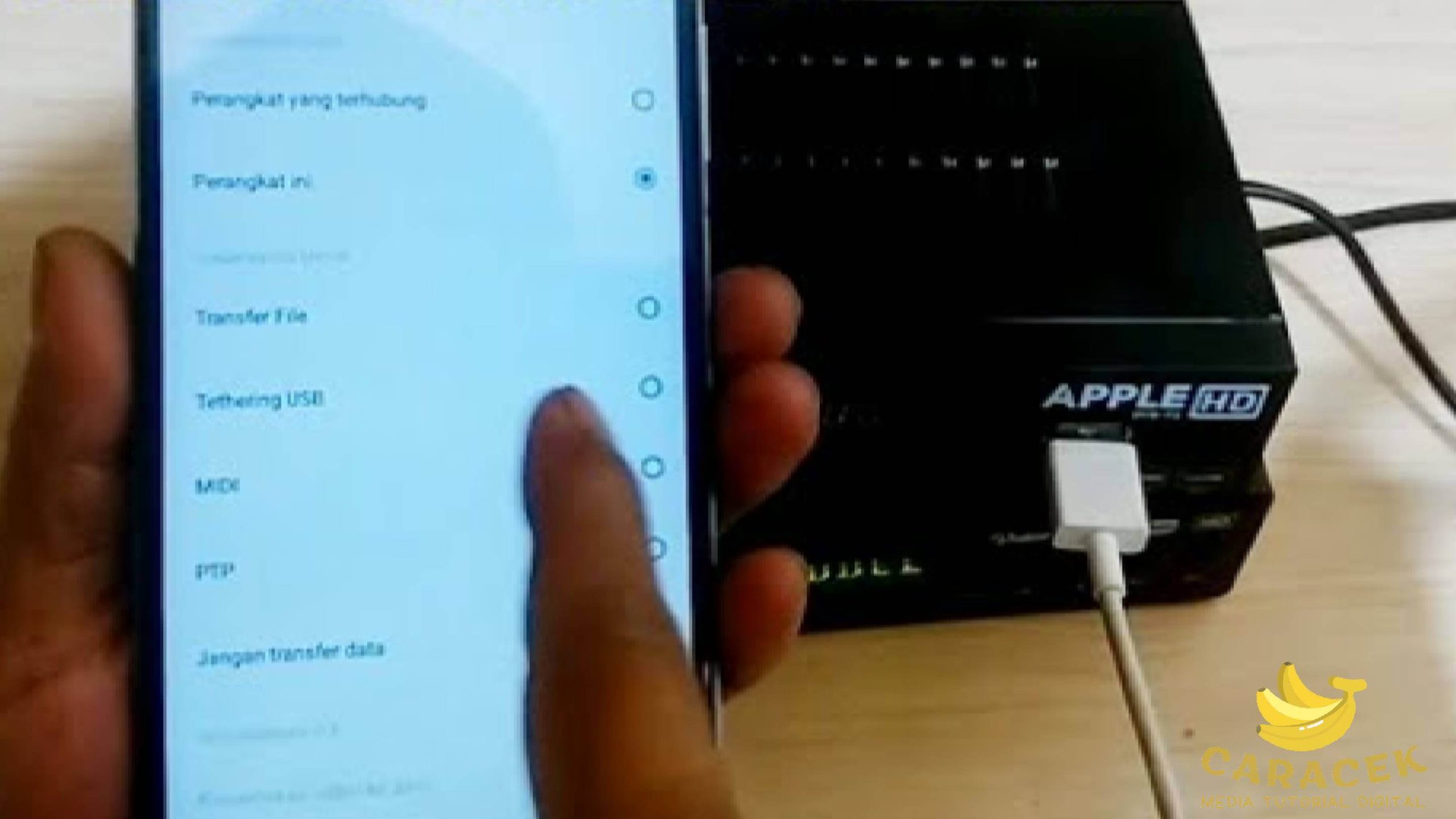
Jika tidak ada laptop, maka tethering ke HP bisa jadi pilihan lainnya. Berikut langkah-langkah yang perlu Anda lakukan:
- Hubungkan HP ke STB menggunakan kabel USB.
- Setelah itu, nyalakan STB dan TV.
- Berikutnya, tekan Menu pada remote STB.
- Silakan masuk ke menu Pengaturan (Settings) lalu pilih Jaringan (Network).
- Beralih ke HP, aktifkan fitur Tethering USB dengan cara mengaksesnya di menu Pengaturan lalu masuk ke Jaringan & Internet kemudian Hotspot & Tethering dan Tethering USB.
- Setelah aktif, STB akan mulai mencari jaringan WiFi dari HP Anda.
- STB akan langsung terhubung setelah Anda memasukkan kata sandi.
Akhir Kata
Cara menyambungkan WiFi ke Set Top Box di atas mungkin bisa sedikit berbeda tergantung pada versi STB dan opsi koneksi yang Anda pilih.
Namun secara garis besar, Anda bisa melakukan langkah di atas dengan mudah.
Dengan demikian, Anda bisa menikmati lebih banyak opsi tontonan dari STB dan bukan hanya siaran TV digital saja.

